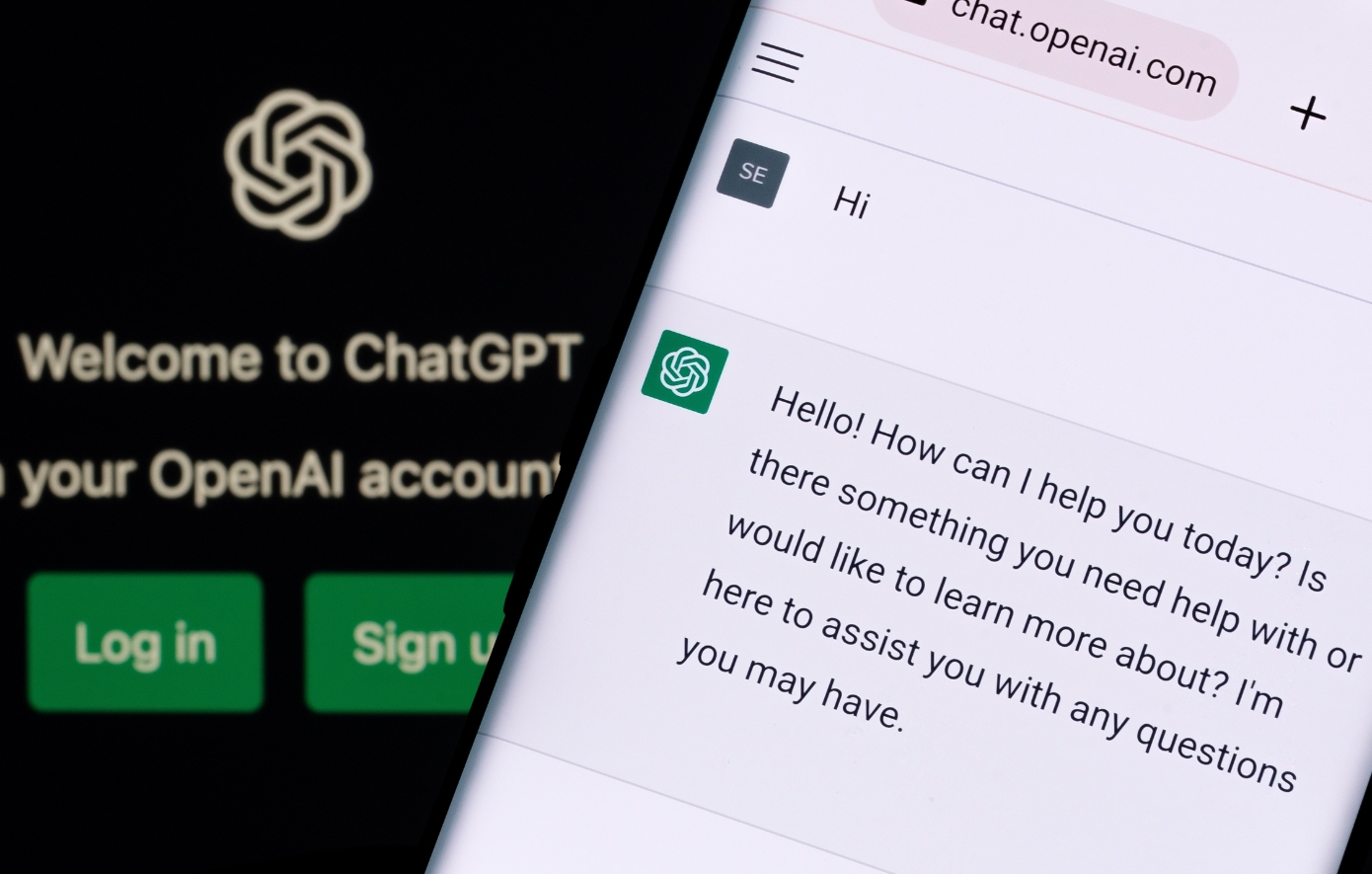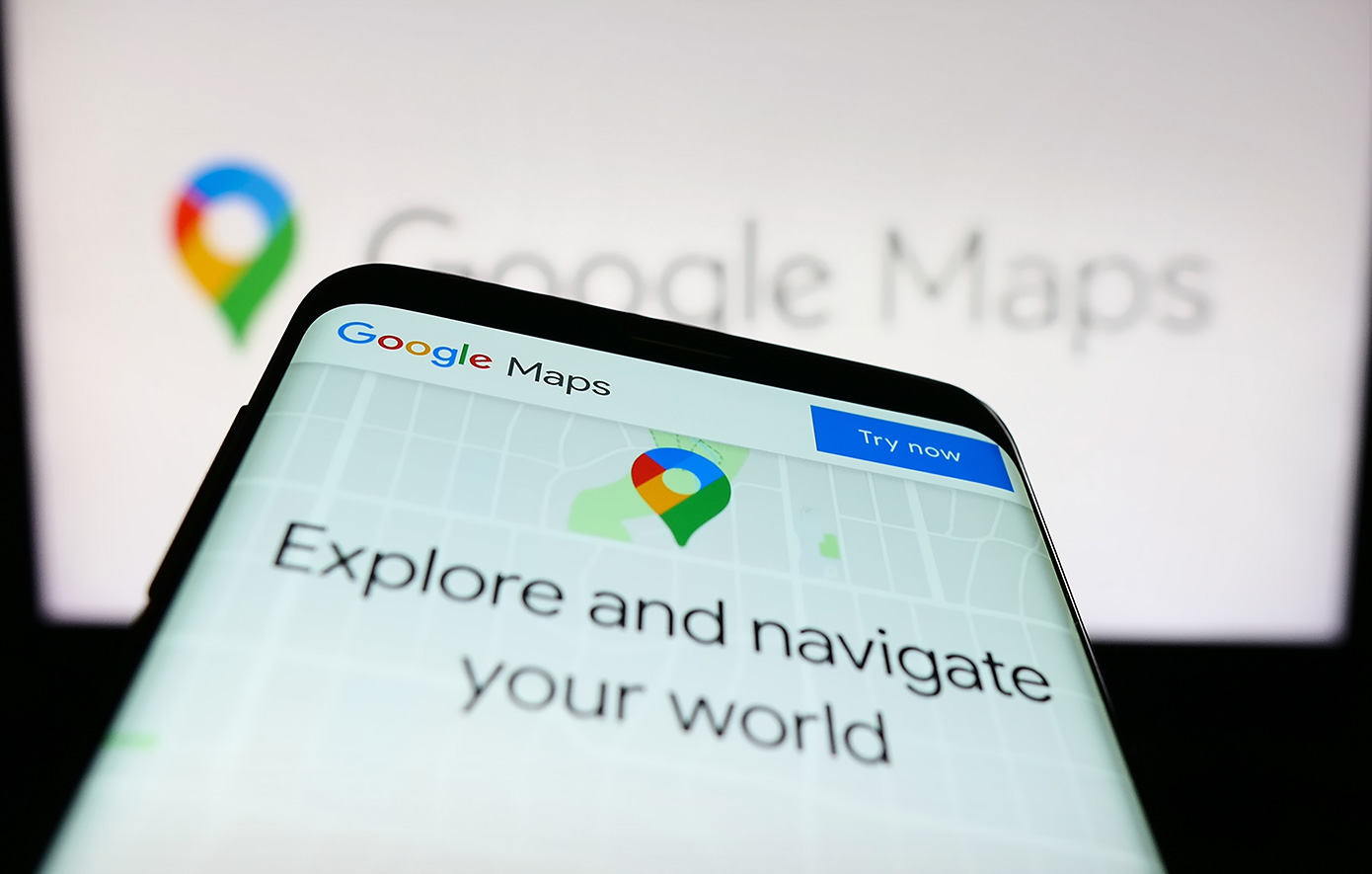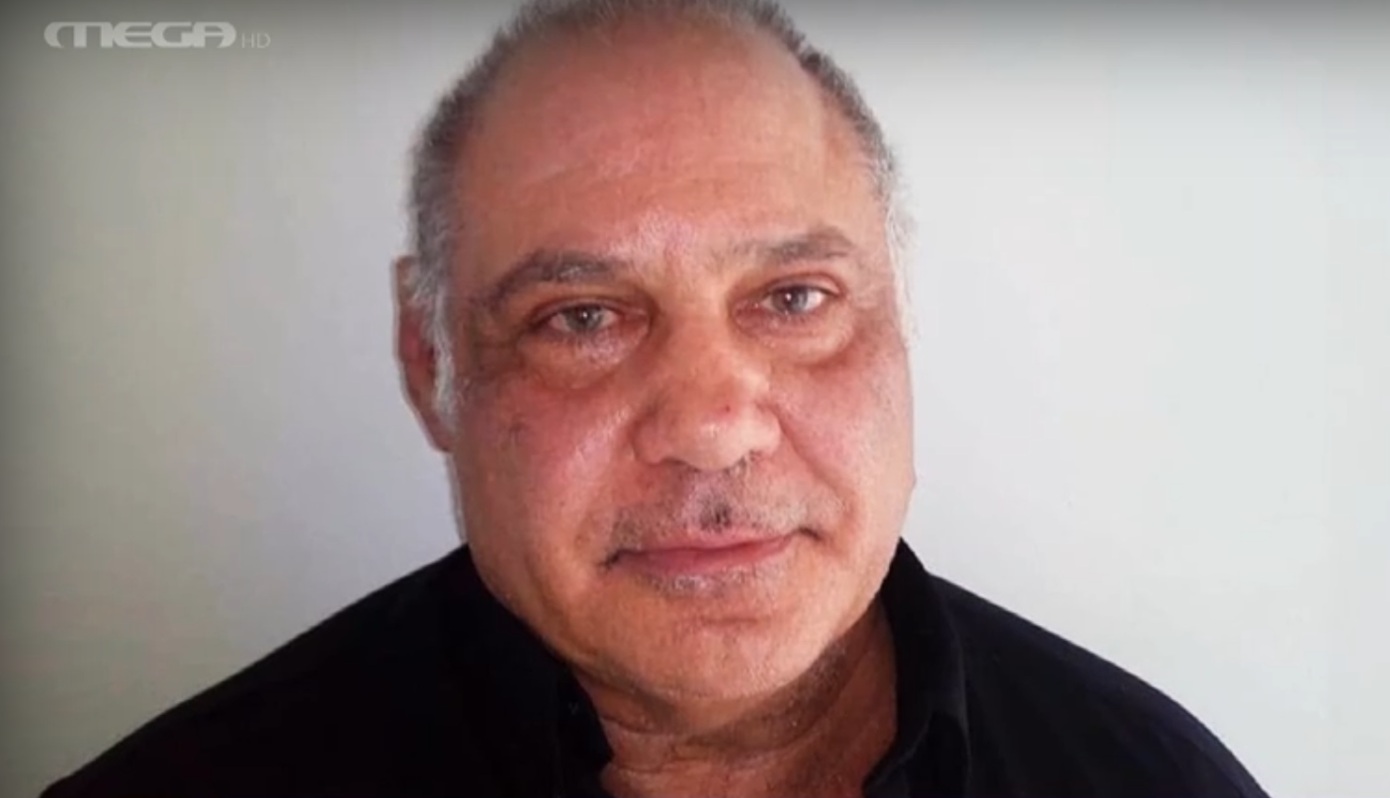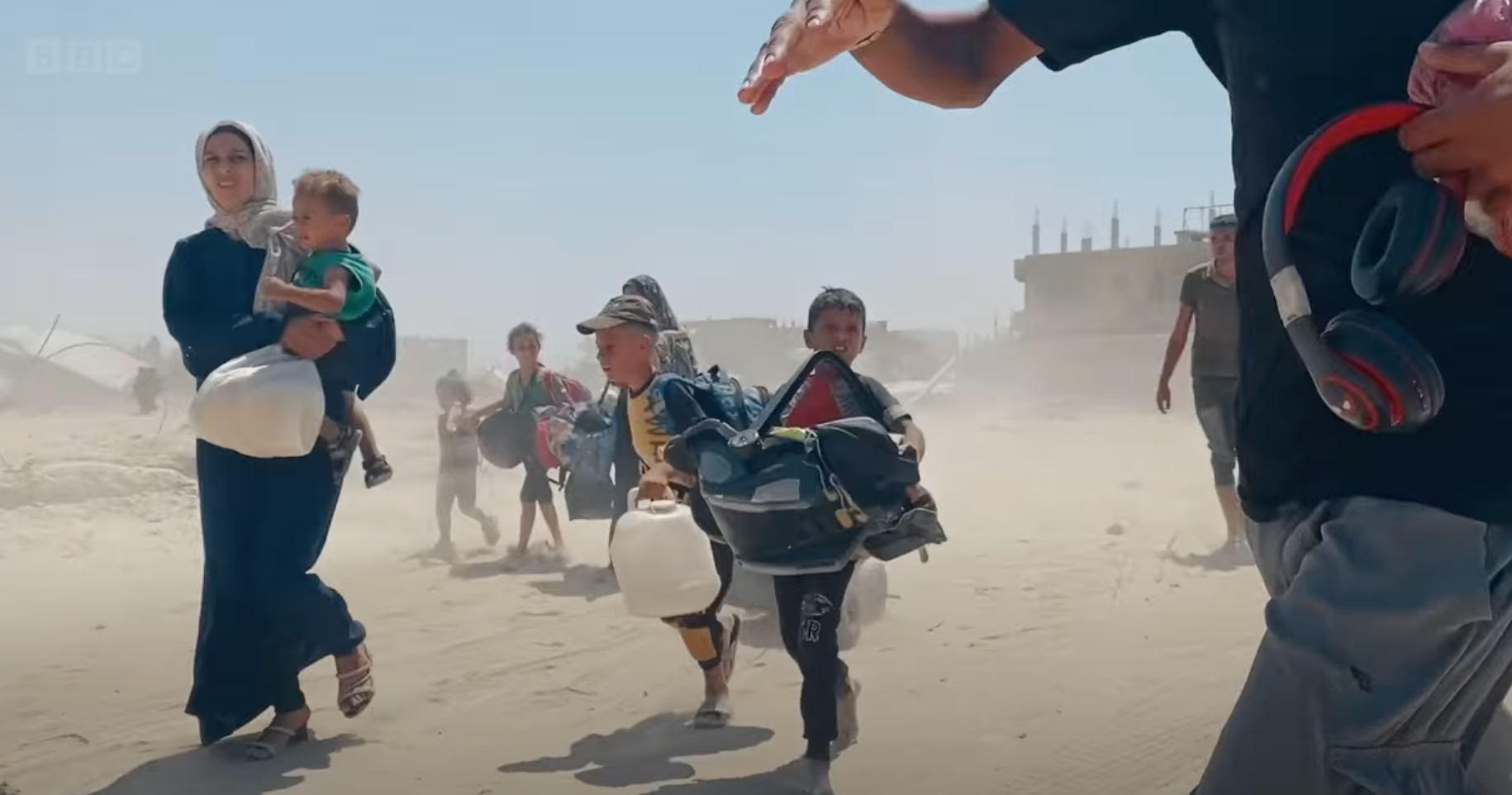Εάν είσαι νέος χρήστης των smartphones της Apple και ανήκεις στην κατηγορία όσων δεν ασχολούνται πολύ με την τεχνολογία, τότε ίσως δεν γνωρίζεις κάποια χρήσιμα κόλπα για τα iPhones.
Δες μερικά παρακάτω…
1. Κάντε αναζήτηση σε όλο το τηλέφωνο

Εφόσον είστε στην αρχική οθόνη σύρετε από τα αριστερά από τα δεξιά. Επάνω θα εμφανιστεί μια μπάρα με αναζήτηση όπου μπορείτε να πληκτρολογήσετε ο,τι ψάχνετε στο κινητό σας και να σας εμφανίσει τα σχετικά mail, εφαρμογές, μηνύματα ή οτιδήποτε άλλο σχετικό με αυτό που ψάχνετε. Επίσης αν πάτε στις ρυθμίσεις και πατήσετε επίσης μια λέξη (για παράδειγμα Facebook) τότε θα σας βγάλει όλες τις ρυθμίσεις για τη συγκεκριμένη εφαρμογή.
2. Αναζήτηση-αυτόματο πληκτρολόγιο

Πρόκειται για έναν γρήγορο τρόπο να κάνετε μια πράξη με το iPhone σας αντί να πάτε στην αριθμομηχανή. Πάτε και πάλι στην αναζήτηση όπως περιγράψαμε παραπάνω και στο πεδίο της αναζήτησης πληκτρολογείτε την πράξη που θέλετε να κάνετε. Το αποτέλεσμα εμφανίζεται αυτόματα ακριβώς από κάτω.
3. Ιατρικό ID

Κάτι που πολλοί χρήστες του iPhone δεν γνωρίζουν. Ας υποθέσουμε ότι έχετε κλειδωμένο το κινητό. Πατήστε για ξεκλείδωμα και κάτω αριστερά θα σας εμφανιστεί η ένδειξη «Επείγον». Πατήστε πάνω στο επείγον και θα δείτε πάλι κάτω αριστερά τη φράση «Ιατρικό ID». Αυτό είναι πολύ χρήσιμο σε όποιον για παράδειγμα έχει χάσει τις αισθήσεις του, τραυματισμένος και χωρίς κάποιο άλλο στοιχείο της ταυτότητάς του επάνω του.
Εφόσον βρει κάποιος το κινητό του και ο χρήστης έχει συμπληρώσει τα στοιχεία του εκεί, τότε μπορούν οι τρίτοι που θα τον βρουν να μάθουν χρήσιμες πληροφορίες για την υγεία του, όπως την ομάδα αίματος, τυχόν αλλεργίες, αλλά και το τηλέφωνο ενός οικείου προσώπου. Μπορείτε να ρυθμίσετε τα στοιχεία στο Ιατρικό ID από την εφαρμογή «Υγεία».
4. Δείτε τι «τρώει» την μπαταρία σας

Θέλετε να μάθετε ποια από τις δραστηριότητες ή τις εφαρμογές σας καταναλώνει την περισσότερη μπαταρία στο κινητό σας; Κάντε το εξής: Πάτε στις «Ρυθμίσεις» -> «Μπαταρία» και θα δείτε στο κάτω μέρος τις τελευταίες 24 ώρες και την προηγούμενη εβδομάδα σε τι ποσοστό κατανάλωσε μπαταρία κάθε λειτουργία ή εφαρμογή του iPhone σας ώστε την επόμενη φορά να ξέρετε τι να «περιορίσετε» για να την διατηρήσετε περισσότερο.